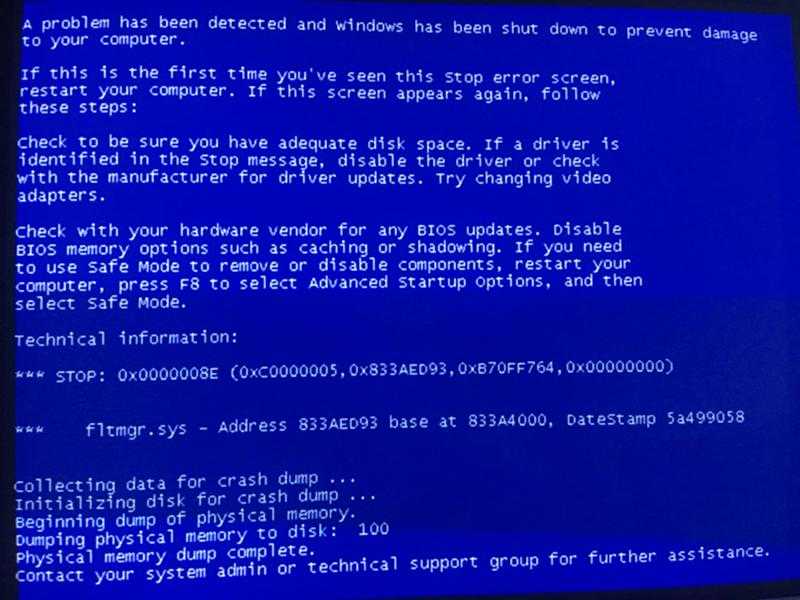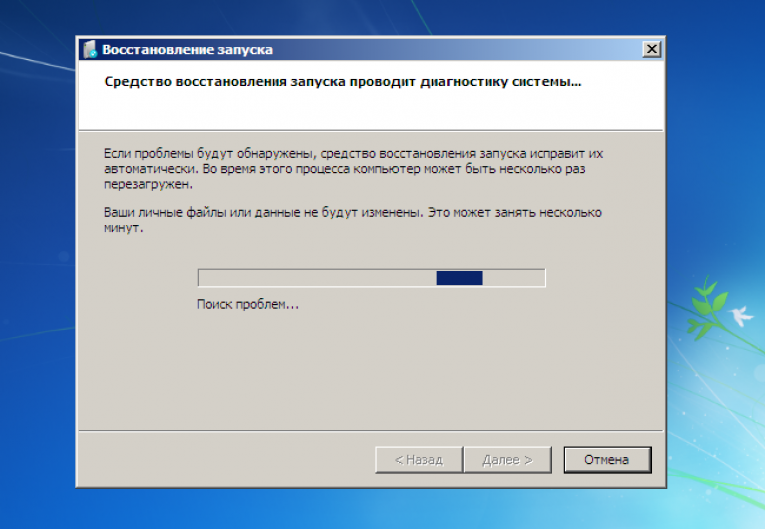Windows 7 исправить ошибки: 5 программ исправления ошибок Windows 7 [ОБЗОР]
Содержание
просмотр событий windows 7 как исправить ошибки
Система Windows, в виду своей сложности не смогла-бы обойтись без своего очень важного компонента — Журнала событий. Журнал событий Windows — это средство, позволяющее программам и самой системе Windows регистрировать и хранить уведомления в одном месте. В журнале регистрируются все ошибки, информационные сообщения и предупреждения программ.
В некоторых случаях злоумышленники пользуются журналом событий Windows, для обмана людей — вердоносная программа, заразившая компьютер, котрый до заражения работал без ошибок, пишет в журнал уведомления про возникшие ошибки в работе системы. После этого, злоумышленник, уверенный в том, что события в журнале записаны звонит жертве, представляется сотрудником компании Майкрософт и просит открыть программу Просмотр событий для того, чтоб удостовериться что сообщение действительно есть. После этого злоумышленник предлагает продиктовать по телефону номер своей кредитной карточки, для того, чтоб исправить эту ошибку.
Как правило, если ваш компьютер работает без нареканий, можно сильно не переживать, если иногда появляются ошибки в журнале событий Windows. Но если система сбоит, тогда журнал событий может вам сильно помочь с диагностикой проблемы.
Запуск программы Просмотр событий
Для запуска программы Просмотр событий, откройте меню Пуск, в строке поиска введите «Просмотр событий» и нажмите Ввод. Также программу Просмотр событий можно открыть через папку Администрирование в меню Пуск.
События разнесены по категориям, например события приожений находятся в категории Приложения, а системные события — в категории Система. Если на вашем компьютере настроен аудит событий безопасности, например аудит событий входа в систему — тогда события аудита регистрируются в категории Безопасность.
Ошибки в журнале — не повод впадать в депрессию
Если вы видите в программе Просмотр событий, что в журнале периодически появляются ошибки и предупреждения — не расстраивайтесь.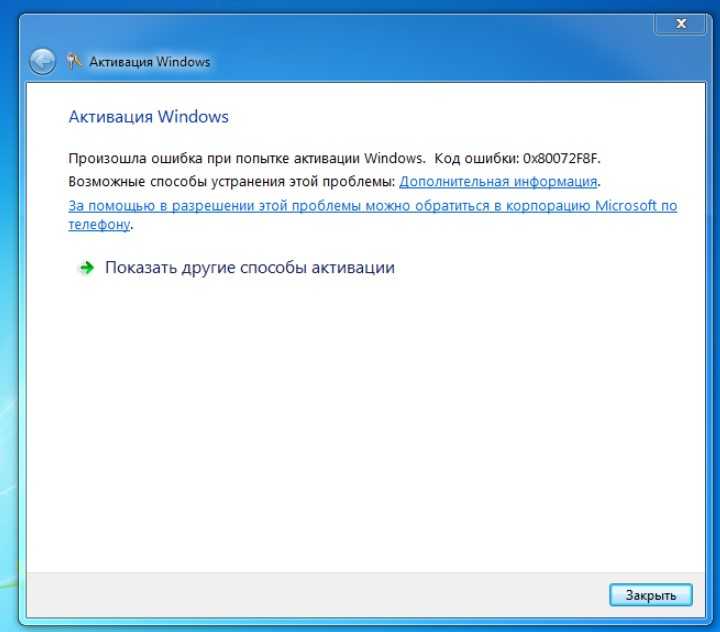 Они не всегда настолько страшны как может показаться с первого раза. Иногда ошибки и уведомления могут регистрироваться на полностью рабочем компьютере.
Они не всегда настолько страшны как может показаться с первого раза. Иногда ошибки и уведомления могут регистрироваться на полностью рабочем компьютере.
Программа Просмотр событий создана с целью облегчения Системному администратору наблюдения за компьютерами и исправления возникающих проблем. Если компьютер работает нормально, то вероятнее всего ошибка, записанная в журнал событий не столь критична. Например ошибка на следующем рисунке совершенно не критична и на нее не стоит обращать внимание.
Даже предупреждения для обычного пользователя компьютера не критичны. Если вы системный администратор и пытаетесь устранить ошибку на сервере — тогда журнал событий Windows может вам пригодиться, но если вы не админ — тогда журнал событий вам мало чем поможет.
В идеале — все программы в случае возникновения ошибок должы делать записи в Журнале событий Windows, но на практике — разработчики пренебрегабют этой диагностической функцией и в случае возникновения ошибок в работе программы в журнал ничего не пишут, или пишут информацию, которая в решении программы мало чем может помочь.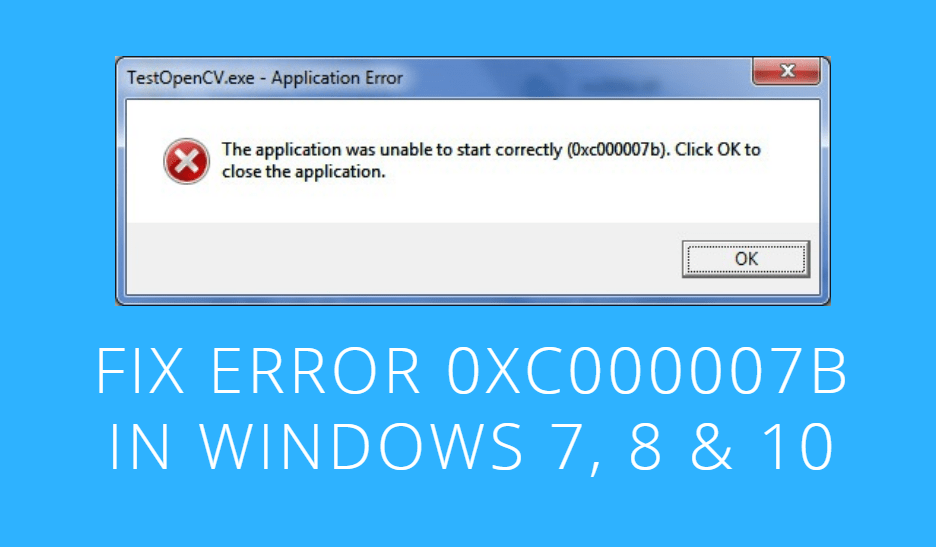
Как пользоваться программаой Просмотр событий
Если у вас возник вопрос: а зачем мне вообще нужен какой-то Журнал событий? Действительно, пока ваш компьютер работает как часы — вам журнал событий не нужен, но он может пригодиться, если у вас возникли проблемы с компьютером, например тот стал самопроизвольно перезагружаться, или стали появляться синие экраны смерти. В журнале событий вы сможете найти более детальную информацию о причинах. Например, запись об ошибке, в журнале Система может сообщать про неудачную попытку запуска системной службы, или другую ошибку. В интернет можно найти информацию по каждому из ID ошибки (Код события).
В поисковике введите Event ID: ID_ОШИБКИ, и ві получите предостаточно информации по данной ошибке.
Помимо решения проблем, Журнал событий можно использовать для отслеживания когда ваш компьютер включался и выключался — вся эта информация записывается в Журнал событий Windows. Если у вас есть сервер, который нельзя выключать, вы можете включить отслеживание событий выключения компьютера, тем самым будете иметь возможность оперативно принимать меры по включению сервера.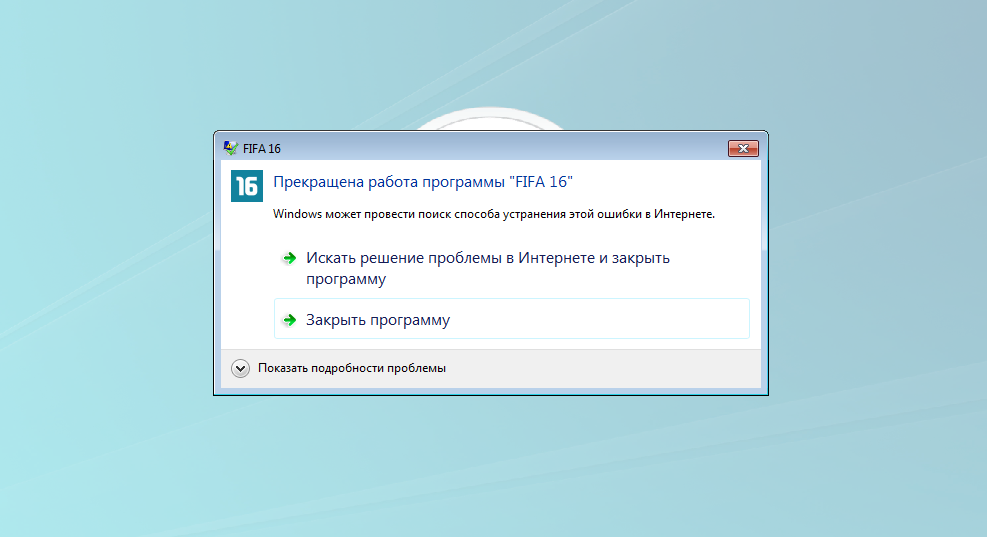
Запуск задач, в ответ на события в журнале событий Windows
Вы можете использовать Журнал событий WIndows в паре с Планировщиком заданий — нажмите правой кнопкой мыши на любом событии и в открывшемся контекстном меню выберите пункт Привязать задачу к событию. В следующий раз, когда произойдет такое событие, Windows автоматически запустит выполнение соданного задания.
ошибка обновления Windows 7, 8, 10
0x80240034: ошибка обновления Windows 7, 8, 10
Каталог
Везде
Везде Авто Красота и здоровье Дом и дача Строительство и ремонт Мебель Все для офиса Детские товары Досуг и развлечения Товары для животных Компьютерная техника Продукты Спорт и отдых Электроника Бытовая техника Услуги Оборудование Одежда, обувь и аксессуары
Подать объявление
0
0
Москва
- 0x80240034: ошибка обновления Windows 7, 8, 10
ОС Windows нового поколения при обновлении, как правило, не всегда корректно это делают. И если в редких случаях в этом виноваты проблемы с соединением или доступом к серверам Микрософт, то самым частым поводом для появления ошибок являются проблемы с системой. Одна из таких ошибок — ошибка обновления Windows различных поколений с кодом 0x80240034. Код ошибки 0x80240034. И в этой статье мы рассмотрим возможные решения этой неисправности.
И если в редких случаях в этом виноваты проблемы с соединением или доступом к серверам Микрософт, то самым частым поводом для появления ошибок являются проблемы с системой. Одна из таких ошибок — ошибка обновления Windows различных поколений с кодом 0x80240034. Код ошибки 0x80240034. И в этой статье мы рассмотрим возможные решения этой неисправности.
Неудачная попытка установки обновлений ОС Виндовс может происходить по ряду причин. Вот некоторые из них:
- Высокая загруженность серверов Микрософт.
- Отсутствие или проблемы с доступом к Интернету.
- Низкая скорость Интернета.
- Проблемы в работе Центра обновлений.
- Сбои в работе основных рабочих элементов ОС.
- Конфликт Центра обновлений с антивирусом.
- Некорректная работа рабочих библиотек NET Framework, конкретно версии 3.5.
Если вам не удалось установить обновление и программа установки была прервана с кодом 0x80240034. Как исправить ошибку 0x80240034? Можно попробовать несколько способов, которые помогут в разрешении ситуации. Главное — после каждого из вариантов проверять работоспособность обновлений.
Как исправить ошибку 0x80240034? Можно попробовать несколько способов, которые помогут в разрешении ситуации. Главное — после каждого из вариантов проверять работоспособность обновлений.
Способ первый. Средство устранения неполадок
Самый очевидный, по какой-то причине редко используемый способ решения такой ошибки, да и многих других — системная утилита «Средство устранения неполадок». Для использования данного метода проделайте следующее:
- Зайдите в Панель управления.
- Зайдите в «Устранение неполадок».
- Кликните по пункту «Устранение неполадок с помощью Центра обновления Windows».
- Подождите, пока утилита ОС завершит рабочий процесс поиска и решения неполадок.
Этот способ помогает в большинстве случаев, но иногда бывает так, что приходится прибегать и к другим вариантам.
Способ второй. Настройка служб.
Некорректно настроенные службы ОС могут также значительно повлиять на возникновение ошибки 0x80240034 при обновлении. Рассмотрим, как исправить это путем настройки служб Windows:
Рассмотрим, как исправить это путем настройки служб Windows:
- Зайдите в Пуск и выберите «Выполнить» или воспользуйтесь комбинацией Ctrl+R.
- Введите cmd для запуска консоли.
- В консоли поочередно напишите следующее строки, сопровождая конец каждой строки нажатием Enter:
SC config wuauserv start=auto
SC config bits start=auto
SC config cryptsvc start=auto
SC config trustedinstaller start=auto
- Перезапустите ПК.
Это помогает в случае, если некоторые службы ОС работают неверно или дали сбой в процессе обновления. Но иногда проблема кроется в других элементов системы.
Способ третий. Настройка .NET Framework
Один из самых важных элементов в работе современных ОС от Микрософт и их приложений — сервис NET Framework. В ОС семейства Windows новых поколений, Виндовс 8, 8.1 и 10, этот сервис встроен, но по умолчанию отключен. Нужно произвести активацию сервиса и вот как это сделать:
- Зайдите в Панель управления.

- Зайдите в «Программы и компоненты».
- Нажмите «Включение или отключение компонентов Windows».
- Отметьте службу NET Framework 3.5 и нажмите «OK».
- Перезапустите ПК.
Этот способ поможет решить многие проблемы, возникающие не только при обновлении, но иногда может сбоить и сама функция обновлений.
Способ четвертый. Сброс Центра обновлений
Иногда Центр обновлений сам по себе работает некорректно, что в результате приводит к многочисленным ошибкам. Исправить их можно следующим путем:
- Зайдите в Пуск и выберите «Выполнить» или воспользуйтесь комбинацией Ctrl+R.
- Введите cmd для запуска консоли.
- В консоли поочередно напишите следующее строки, сопровождая конец каждой строки нажатием Enter:
net stop bits
net stop wuauserv appidsvc
net stop
net stop cryptsvc
Del «%ALLUSERSPROFILE%Application DataMicrosoftNetworkDownloaderqmgr*. dat»
dat»
sc.exe sdset bits D:(A;;CCLCSWRPWPDTLOCRRC;;;SY)(A;;CCDCLCSWRPWPDTLOCRSDRCWDWO;;;BA)(A;;CCLCSWLOCRRC;;;AU)(A;;CCLCSWRPWPDTLOCRRC;;;PU)
sc.exe sdset wuauserv D:(A;;CCLCSWRPWPDTLOCRRC;;;SY)(A;;CCDCLCSWRPWPDTLOCRSDRCWDWO;;;BA)(A;;CCLCSWLOCRRC;;;AU)(A;;CCLCSWRPWPDTLOCRRC;;;PU)
cd /d %windir%system32
regsvr32.exe atl.dll
regsvr32.exe urlmon.dll
regsvr32.exe mshtml.dll
regsvr32.exe shdocvw.dll
regsvr32.exe browseui.dll
regsvr32.exe jscript.dll
regsvr32.exe vbscript.dll
regsvr32.exe scrrun.dll
regsvr32.exe msxml.dll
regsvr32.exe msxml3.dll
regsvr32.exe msxml6.dll
regsvr32.exe actxprxy.dll
regsvr32.exe softpub.dll
regsvr32.exe wintrust.dll
regsvr32.exe dssenh.dll
regsvr32.exe rsaenh.dll
regsvr32.exe gpkcsp.dll
regsvr32.exe sccbase.dll
regsvr32.exe slbcsp.dll
regsvr32.exe cryptdlg.dll
regsvr32.exe oleaut32.dll
regsvr32. exe ole32.dll
exe ole32.dll
regsvr32.exe shell32.dll
regsvr32.exe initpki.dll
regsvr32.exe wuapi.dll
regsvr32.exe wuaueng.dll
regsvr32.exe wuaueng1.dll
regsvr32.exe wucltui.dll
regsvr32.exe wups.dll
regsvr32.exe wups2.dll
regsvr32.exe wuweb.dll
regsvr32.exe qmgr.dll
regsvr32.exe qmgrprxy.dll
regsvr32.exe wucltux.dll
regsvr32.exe muweb.dll
regsvr32.exe wuwebv.dll
netsh winsock reset
netsh winhttp reset proxy
net start bits
net start wuauserv
net start appidsvc
net start cryptsvc
- Перезапустите ПК.
В результате все службы Центра обновлений ОС будут работать в штатном режиме, что поможет исправить ошибку.
Для того чтобы избавиться от ошибки обновлений Виндовс, нужно применить один из следующих способов — проверить ОС через встроенный сервис Устранения неполадок, настроить запуск системных служб, активировать NET Framework версии 3.5 или сбросить настройки Центра обновлений Windows до стандартных. Если это не помогает, то стоит проверить ОС более тщательно, в том числе убедиться, что на ПК нет вирусов.
Если это не помогает, то стоит проверить ОС более тщательно, в том числе убедиться, что на ПК нет вирусов.
Похожие статьи
Электроника
Электроника
Электроника
Электроника
Добавь свой товар на сайт
Ошибка Windows 7 не позволяет пользователям выключать или перезагружать компьютеры
Windows 7
- Ошибка Windows 7 не позволяет пользователям выключать или перезагружать компьютеры
- Какова стратегия выхода вашей компании? У вас есть четыре варианта
- Итак, вы хотите продолжать использовать Windows 7? Удачи с этим
- Миллионы до сих пор не обновились
- Это бесплатное предложение по обновлению до Windows 10 все еще действует. Вот как это получить
- Как заменить Windows 7 на Linux Mint
Странная ошибка неизвестного происхождения поразила компьютеры с Windows 7 на этой неделе, согласно многочисленным сообщениям в Интернете.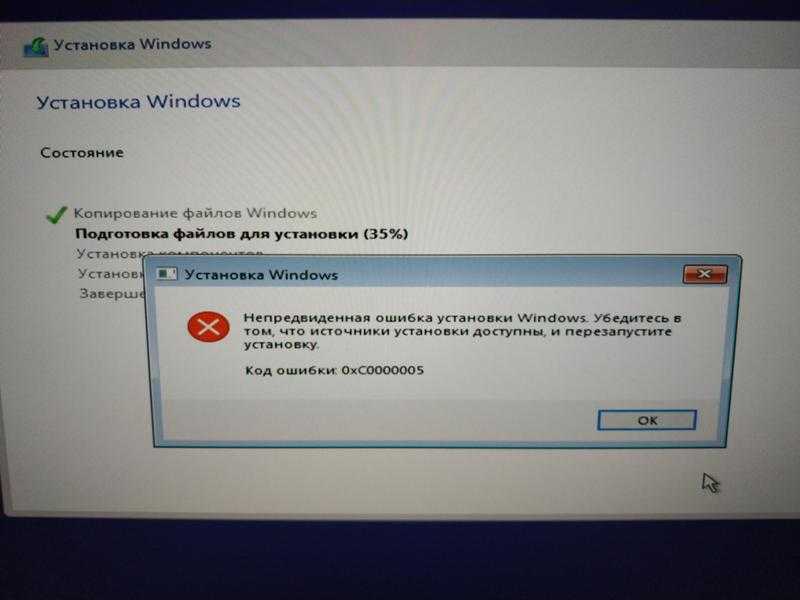
Пользователи Windows 7 сообщают, что они получают всплывающее сообщение «У вас нет разрешения на выключение этого компьютера» каждый раз, когда они пытаются выключить или перезагрузить свои системы.
Причина ошибки остается неизвестной на момент написания.
В течение последних двух дней пользователи ломали головы в поисках решения проблемы. Хорошей новостью является то, что они нашли как минимум три временных обходных пути и одно неофициальное исправление для решения проблемы.
Временные обходные пути
Этот раздел был обновлен в понедельник, 10 февраля. Мы получили новую информацию, полученную от наших читателей, с подробным описанием новых обходных путей. Сначала мы перечислим два простых обходных пути, а затем более сложный.
Обходной путь 1:
Шаг 1: Выйдите из текущей учетной записи, нажав Windows+L .
Шаг 2: Используйте красную кнопку в правом нижнем углу экрана, чтобы выключить или перезагрузить компьютер.
Обходной путь 2:
Шаг 1: Несколько раз нажмите CTRL+ALT+DELETE , чтобы открыть страницу диспетчера задач.
Шаг 2: Используйте красную кнопку в правом нижнем углу экрана, чтобы выключить или перезагрузить компьютер.
Обходной путь 3:
Шаг 1: Создайте другую учетную запись администратора.
Шаг 2: Войдите в эту учетную запись (или в другую учетную запись администратора, которая уже была в системе).
Шаг 3: Войдите обратно в учетную запись администратора по умолчанию.
Шаг 4: Завершите работу или перезагрузитесь в обычном режиме.
Неофициальное исправление
Более постоянный способ обойти эту ошибку был предложен несколькими пользователями Reddit и фирмой ИТ-поддержки Quick Heal.
Многие пользователи подтвердили, что исправление работает, оно выглядит следующим образом:
Шаг 1: Нажмите Windows+R , чтобы открыть окно Выполнить .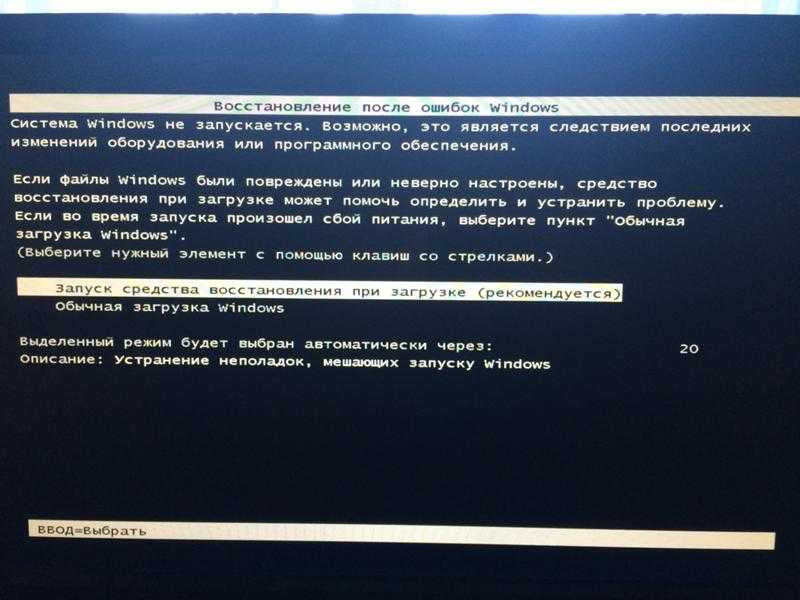
Шаг 2: Введите gpedit.msc и нажмите Введите .
Шаг 3: В окне редактора групповой политики выберите: Конфигурация компьютера > Параметры Windows > Параметры безопасности > Локальные политики > Параметры безопасности .
Шаг 4: На правой панели Параметры безопасности , найдите и дважды щелкните « Контроль учетных записей пользователей: запустить всех администраторов в режиме одобрения администратором ».
Шаг 5: В новом окне выберите Включить .
Шаг 6: Снова откройте окно Выполнить , но на этот раз введите « gpupdate /force » и нажмите Введите . Это обновит все групповые политики.
Шаг 7: Перезагрузите или завершите работу системы в обычном режиме.
Официальный срок службы Windows 7 истек 14 января 2020 г. , и выпуск новых исправлений не планируется.
, и выпуск новых исправлений не планируется.
В прошлом месяце Microsoft сделала исключение из этого правила, предоставив исправление для ошибки, которая нарушала отображение обоев для пользователей Windows 7.
Видя, что перезагрузка или выключение компьютера является более важной функцией ОС, чем поддержка обоев, Microsoft, скорее всего, придется сделать еще одно исключение и довольно скоро выпустить второе обновление post-EOL.
Статья обновлена 10 января и содержит еще два обходных пути.
Windows 10
Редакционные стандарты
Related
Как исправить ошибку завершения работы в Windows 7
Обновление
нарушает способность Windows 7 правильно выключать устройства, но есть обходной путь.
Мауро Хук
@pureinfotech
Windows 7 недавно получила еще одно финальное обновление, но вскоре после его развертывания пользователи начали сообщать о проблемах с завершением работы. Согласно отчету ZDNet (через Neowin), когда пользователи пытаются выключить свои компьютеры, они получают « У вас нет разрешения на выключение этого компьютера» сообщение об ошибке.
Согласно отчету ZDNet (через Neowin), когда пользователи пытаются выключить свои компьютеры, они получают « У вас нет разрешения на выключение этого компьютера» сообщение об ошибке.
Microsoft еще не признала проблему, но, похоже, существует несколько обходных путей с использованием редактора групповой политики (через Reddit и Windows Central) и с помощью реестра (через Windows Club)
В этом руководстве вы узнаете узнайте, как устранить проблемы с выключением и перезапуском после установки последнего обновления для Windows 7.
- Как исправить ошибку завершения работы в Windows 7 с помощью групповой политики
- Как исправить ошибку завершения работы в Windows 7 с помощью реестра
Как исправить ошибку завершения работы в Windows 7 с помощью групповой политики
Чтобы исправить ошибку завершения работы Windows 7, выполните следующие действия:
Открыть Запустить .
Найдите Group Policy и щелкните верхний результат, чтобы открыть редактор групповой политики.

Перейдите по следующему пути:
Конфигурация компьютера\Параметры Windows\Параметры безопасности\Локальные политики\Параметры безопасности
Дважды щелкните политику Контроль учетных записей: запустить всех администраторов в режиме одобрения администратором .
Групповая политика Windows 10
Выберите параметр Включено .
Нажмите кнопку OK .
Открыть Запустить .
Найдите Командная строка и щелкните верхний результат.
Введите следующую команду и нажмите Введите :
gpupdate/форс
Командная строка gpupdate принудительная команда
Введите следующую команду, чтобы перезапустить устройство, и нажмите Введите :
выключение -t 00 -r
После выполнения этих шагов вы сможете без проблем выключить или перезагрузить устройство Windows 7.
Как исправить ошибку выключения в Windows 7 с помощью реестра
Чтобы исправить ошибку выключения и перезагрузки с помощью реестра, выполните следующие действия:
Предупреждение: Изменение реестра может привести к повреждению установки Windows, если оно выполнено неправильно. Предполагается, что вы знаете, что делаете, и ранее создали полную резервную копию своего компьютера. Действуйте с осторожностью и используйте это как последний курс действий.
Открыть Выполнить команду (клавиша Windows + R).
Введите regedit и нажмите кнопку OK , чтобы открыть приложение.
Перейдите по следующему пути:
HKEY_LOCAL_MACHINE\SOFTWARE\Microsoft\Windows\CurrentVersion\Policies\System
Дважды щелкните параметр DWORD EnableLUA и измените его значение с 0 на 1 .
Windows 7 EnableLUA
Нажмите кнопку OK .